Temp-папка - какво е това? Мога ли да изтрия папката Temp?
Не всички потребители, разбира се, но много, ако те не са изправени пред папката Temp в ежедневната си работа, а след това поне са чували и знаят, че тя съществува в системите на Windows. Защо ми е необходима Temp-папка, какво е тя, какви функции изпълнява и дали може да бъде изтрита, сега тя ще бъде разгледана. Като пример, нека да вземем Windows 7, въпреки че няма съществена разлика в системата, която да се приеме като основа, в този случай няма.
съдържание
Temp-папка: какво е и защо е необходимо?
Така че, за да се разбере целта на тази директория може да се осигури обичайната интерпретация на съкращението Temp от думата временна. Основната интерпретация, с прости думи, означава "директория за съхраняване на временни файлове".

Ако някой не знае, в хода на своята работа, операционната система или програмите, инсталирани в него за собствени нужди, тя създава временни файлове, необходими за правилното инсталиране или операцията. Temp папка файлове обикновено имат .tmp разширение, някои от тях се изтриват автоматично, например, в края на процеса, някои остават в системата, и ако свързаното процес е в активна фаза, да речем работи във фонов режим, да се отървете от такива файлове просто няма да работи. Оказва се, че съдържанието на тази директория, в действителност, е най-често срещаното компютърно отпадъци, което може и трябва да се отървете от, но го направи без да навреди на системата.
Къде е папката Temp в Windows?
Сега няколко думи за това къде можете да намерите директорията на временни файлове. Факт е, че папката Temp на Windows не е единствената. Много ще се чудят, казват те, защо в системата има няколко папки. Тук трябва да обърнете внимание на използването на мулти-потребителския режим. Директорията, в която запазвате временни файлове, се създава за всеки конкретен потребител, без да се брои главната директория в самата система.

По този начин, като правило, временната папка в Windows 7 могат да се разполагат в основата на системния дял (в повечето случаи този диск "С") или в системната директория (Windows) или в директорията Local, намиращ се в персонализирана секция директорията на AppData (Потребители Offline "Потребителско име"). В Windows XP локалната папка се нарича Local Settings.

По принцип, за да не се вмъквате в един и същ Explorer за дълго време, можете да използвате вградената система за търсене, в която е посочена като критерий линията% Temp%. Това се прави, за да се намерят всички налични директории, които могат да бъдат скрити. Ако търсенето се извършва в ръчен режим, трябва да активирате показването на скрити обекти в менюто "Преглед" на стандартния "Explorer" или друг файлов мениджър. Между другото, някои временни файлове също могат да имат такъв атрибут.
Как мога да изчистя папката Temp с най-простия метод?
Ако говорим дали е възможно да изтриете папката Temp от всяко място, ще направим резервация наведнъж: в никакъв случай не се препоръчва да направите това. Друго нещо е да изчистите съдържанието му. Има няколко начина да направите това.

В най-простата версия, следвайте го, изберете всички файлове и след това я изтрийте. Как да направите селекция, всеки решава за себе си. Но, както знаете, най-добре е да използвате Ctrl + A, вместо да маркирате курсора, и още повече, като изпълнявате съответните команди от различни основни или допълнителни менюта.
Но може да има малък проблем. Въпросът е, че някои файлове могат да бъдат включени в някакъв процес и това е просто, че те не могат да бъдат изтрити. Първо, трябва да прекратите активните услуги, които ги използват, но най-лесният начин е да не разберете кой процес блокира файлове, просто рестартирайте компютъра и опитайте да го премахнете отново. Но този метод не винаги работи.
Инструмент за почистване на диска
Може да се нарече един от най-ефективните методи Почистете диска. Това е "местен" инструмент за "операционна система", който ви позволява да изтривате временни файлове без да повлиявате на системата или на изпълняваните програми, приложения и услуги.

За да направите това, използвайте менюто за свойства на диска, където трябва да кликнете върху бутона за изчистване и да изберете елементите, които да бъдат изтрити. Мога ли да изтрия папката Temp по този начин? Не, не е така. Като такава, директорията остава на диска, но съдържанието й е напълно и напълно почистено.
Почистване през командния ред
За да изчистите временната директория с файлове, можете да я използвате командния ред, Но въвеждането на дълги команди за всяка секция изглежда нецелесъобразно.
Най-лесният начин да създадете изпълним файл с разширение .bat (за това можете да използвате обичайния "Notepad" и да регистрирате следните команди в него:
DEL / F / S / Q / A "C: Windows Temp *"
DEL / F / S / Q / A "C: Темп *"
DEL / F / S / Q / A "C: Потребители Име AppData Local Temp *"
Име - потребителско име. Този метод за стартиране на файла BAT ви позволява да изчистите всички папки, които се намират в системата, без много усилия. Както показва практиката, най-добре е да запазите такъв файл директно на работния плот, за да го разполагате винаги и в случай, че да изпълните тази операция само за няколко минути.
Използване на инструменти на трети страни
Сега няколко думи за това как да почистите папката Temp. Това, което е, вероятно е малко ясно. Да видим как да се отървем от съдържанието му, като използваме специални програми, обикновено наричани оптимизатори.
Във всеки такъв пакет има специален модул за търсене и изтриване на временни файлове, без абсолютно никаква разлика къде се намират. И като правило се използва за почистване и оптимизиране на системата по подразбиране, въпреки че с необходимите знания е възможно да направите своя собствена персонализация. Нека да обясним на пример за най-простата програма CCleaner.

Тук в раздела за почистване трябва да обърнете внимание на разделите, намиращи се от дясната страна (Windows и Applications). По принцип, за дълбоко почистване, можете да изберете всички елементи, включително не само временни файлове, но също така памети за памет, клипборда, историята на системните съобщения и др. Всъщност цялата тази информация може да се припише и на временни обекти и просто да се припише на обикновени компютърни боклуци. Освен това всичко е просто. Активираме процеса на анализ и след изхода на резултатите потвърждаваме изтриването на файловете с помощта на съответния бутон. Както виждате, нищо не е сложно. Между другото, използването на такива програми позволява най-пълното и безопасно почистване.
заключение
Тук, всъщност, накратко и всички по темата "Temp-папка: какво е това и как да го почистите." Естествено, в този случай не разгледахме начините за оптимизиране на тези директории с помощта на настройките променливи среди. Но, мисля, за обикновения потребител това като цяло не е необходимо.
Що се отнася до премахването на тези директории, както вече беше разбрано, това не бива да се прави, въпреки че някои потребители ги изтриват без да събуждат съвестта си. Но тук, както се казва, един меч с две остриета: някой автоматично ще създаде директорията и някой ще излети от нея в даден момент. По-добре е да не поемате рискове, но да прилагате стандартни или третирани инструменти за почистване. Така че ще бъде много по-безопасно.
 Пакет кеш пакети: Каква е тази папка и мога ли да я изтрия?
Пакет кеш пакети: Каква е тази папка и мога ли да я изтрия? Как да изчислим темпа на растеж и темпа на растеж
Как да изчислим темпа на растеж и темпа на растеж Как да почистите устройството C от ненужни файлове, използвайки различни софтуерни програми?
Как да почистите устройството C от ненужни файлове, използвайки различни софтуерни програми? Когато компютърът спира какво да правим?
Когато компютърът спира какво да правим? MSOcache: каква е папката и мога ли да я изтрия?
MSOcache: каква е папката и мога ли да я изтрия? Травматичен пистолет `Temp-1`: преглед
Травматичен пистолет `Temp-1`: преглед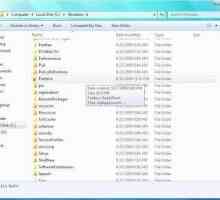 Директория за предварително изготвяне: каква е папката и защо е необходима
Директория за предварително изготвяне: каква е папката и защо е необходима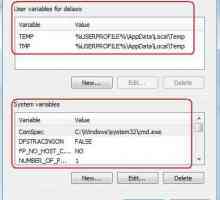 Променливи на средата в Windows 7: какво е това и как да се решат някои проблеми с тях?
Променливи на средата в Windows 7: какво е това и как да се решат някои проблеми с тях? Windows променливи на средата: какво е това и за какво се използват?
Windows променливи на средата: какво е това и за какво се използват? Appdаta: каква е тази папка?
Appdаta: каква е тази папка? Временни файлове: какво е това и как да ги премахнете?
Временни файлове: какво е това и как да ги премахнете? Tmp - какво е това? Tmp: описание на процеса
Tmp - какво е това? Tmp: описание на процеса Как да изтриете папката Windows след преинсталиране на системата
Как да изтриете папката Windows след преинсталиране на системата Папка Temp: почистване с помощта на скрипт
Папка Temp: почистване с помощта на скрипт Ускоряване на приложенията. Понятието за данни за времето. Където се съхраняват временни файлове
Ускоряване на приложенията. Понятието за данни за времето. Където се съхраняват временни файлове Как да рестартирам iPod
Как да рестартирам iPod Как да изтриете временни файлове в Windows 10 без катастрофални последици?
Как да изтриете временни файлове в Windows 10 без катастрофални последици?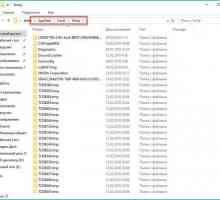 Къде е AppData на Windows 7 и как да го отворите?
Къде е AppData на Windows 7 и как да го отворите? Грешка "Невалидно име на папка" (код 267): най-простите методи за отстраняване на…
Грешка "Невалидно име на папка" (код 267): най-простите методи за отстраняване на…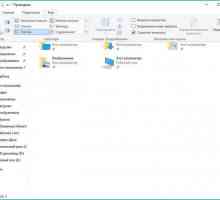 Къде се намира AppData и защо ми трябва тази папка?
Къде се намира AppData и защо ми трябва тази папка? Ръчно изтрийте файловете на временния бра
Ръчно изтрийте файловете на временния бра